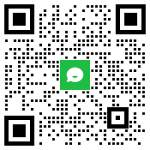金蝶财务软件在当今企业财务管理中占据着举足轻重的地位。在信息化时代,企业面临着日益复杂的市场竞争环境,高效的财务管理成为企业生存和发展的关键。金蝶财务软件正是顺应这一需求而生,成为众多企业的得力助手。
金蝶财务软件广泛应用于各个行业,无论是 IT、教育、金融还是服装等领域,都能看到它的身影。2024 年,金蝶软件更是在企业中得到了更为广泛的应用。例如,金蝶 K3 财务管理系统面向企业财务核算及管理人员,对企业的财务进行全面管理,提供全面的集团资金统一管理系统、统一的集团报表平台等核心应用,帮助企业财务管理从会计核算型向经营决策型转变,实现企业价值最大化。
金蝶软件的重要性还体现在其能够满足不同规模企业的需求。对于微型企业,金蝶精斗云云会计功能模块全面,能在线提交内容、查看报表等,保障数据安全;小微企业可选择金蝶 KIS 云,具备工资管理、固定资产管理、出纳管理等主要功能;中大型企业则适用金蝶 K3,拥有总账、报表、现金管理等丰富功能,为企业建立科学完整的管理体系。
总之,金蝶财务软件以其强大的功能和广泛的适用性,成为企业财务管理不可或缺的工具。
二、安装与准备
(一)安装前准备
在安装金蝶财务软件之前,建立备份文件夹和账套文件夹至关重要。首先,建立一个名为 “备份” 的文件夹,用于存储软件数据的备份。这样做的重要性在于,当遇到系统故障、数据丢失或软件出错等情况时,可以通过备份文件快速恢复数据,确保企业财务管理的连续性。例如,在年终时,为防止之前的数据丢失,可以将重要数据备份到这个文件夹中。具体操作方法是:打开我的电脑→双击 D 盘或其他非系统盘→新建 “金蝶软件” 目录→双击 “金蝶软件” 目录→单击右键 “新建”→文件夹→输入文件夹的名字 “备份”。
同时,建立一个专门存放账套的文件夹也很有必要。账套是企业财务数据的重要载体,将账套单独存放可以方便管理和查找,也有助于提高软件运行的效率。具体操作方法与建立备份文件夹类似。
(二)软件安装步骤
- 硬加密软件安装方法:
- 单机版:如果是单机版硬加密,软件包含一个加密狗。首先,将光盘放入光驱,根据向导进行安装。安装顺序是选择要安装的版本,只要在电脑上安装标准版,插上加密狗就可以使用。如果加密狗未注册,可以通过加密服务器上的提示进行注册。数据库只需要安装在服务器上。
- 网络版:对于网络版硬加密,需要在服务器上安装加密服务器后,插入加密狗,刷新加密服务器,显示正数和成功后,即可打开软件使用。
- 软加密软件安装方法:
- 单机版:软加密是一个注册文件,它绑定了计算机的硬件,如硬盘。安装软加密软件时,首先需要安装加密服务器。进入安装界面后,点击 KIS 网络加密服务器,然后安装加密服务器并安装软件。如果系统中已经安装了 SQL,自动安装 MSDE 安装模式要求 SQL Server 以混合模式安装。注册后只能在一台电脑上使用,不能更换。
- 网络版:网络版软加密同样需要安装加密服务器,确保所有客户端都能连接到加密服务器进行软件使用。在安装过程中,需要注意软件的版本兼容性和系统要求,确保安装顺利进行。
三、快速入门
(一)窗口说明
金蝶财务软件的窗口由多个部分组成。标题栏显示窗口名称,让用户一目了然地知道当前所处的功能模块。例如,当用户在进行账务处理时,标题栏会显示 “账务处理” 字样,方便用户快速定位。控制菜单包含常用命令,如窗口的放大、缩小和关闭功能。当用户需要调整窗口大小以适应不同的操作需求时,可以通过控制菜单轻松实现。菜单条则包含了窗口所有特定的命令,如 “文件” 等。它就像是一个导航栏,用户可以通过点击不同的菜单选项,进入到各个功能模块进行操作。
(二)鼠标操作
- 单击:在金蝶财务软件中,单击操作通常用于定位或选择做某个对象。比如在选择账套文件时,用户可以通过单击文件名来选中要打开的账套。
- 双击:快速地按两次鼠标按键,一般用于执行某个动作。例如,在打开金蝶财务软件时,双击桌面上的 “金蝶 KIS 标准版” 图标,即可快速启动软件并选择账套文件、输入用户名及用户密码进入系统。
- 拖动:按下鼠标按键保持不放,然后移动,可将某个对象拖到指定位置。在软件中,用户可以拖动窗口的边框来调整窗口大小,或者拖动工具栏进行位置调整,以满足个性化的操作需求。
- 指向:移动鼠标,使屏幕上的鼠标指针指向选择的项目。当鼠标指针指向某个菜单选项时,系统会自动显示该选项的功能提示,方便用户了解其作用。
(三)常用命令按钮
- [增加] 按钮:单击此按钮可以增加资料。例如在录入基础资料时,点击 “增加” 按钮可以添加新的会计科目、客户信息等。
- [修改] 按钮:选中要修改的资料后单击此按钮可对资料进行修改。当用户发现已录入的资料有误时,可以先选中该资料,然后点击 “修改” 按钮进行更正。
- [删除] 按钮:选中资料后单击此按钮可以删除选中的资料。但在使用删除功能时要谨慎,以免误删重要数据。
- [关闭] 按钮:关闭当前窗口,返回上一级窗口。当用户完成某个操作后,可以点击 “关闭” 按钮退出当前窗口,回到上级菜单继续进行其他操作。
(四)菜单功能简介
- 文件菜单:对帐套操作的各种功能按钮。包括新建账套、打开账套、账套维护、打印设置等。例如,用户可以通过 “文件” 菜单中的 “新建账套” 功能创建一个新的财务账套,用于不同的业务或项目核算。
- 功能菜单:系统各模块的启动按钮。涵盖账务处理、固定资产处理、工资管理、往来管理等模块。用户点击相应的功能菜单选项,即可进入对应的功能模块进行操作。
- 基础资料:系统基本资料设置。包括币别、凭证字、会计科目等的新增、修改、删除操作。通过设置基础资料,为企业的财务管理提供规范和统一的基础数据。
- 工具菜单:用于用户的授权、口令的更改、现金流量表工具等。例如,系统管理员可以通过工具菜单中的 “用户管理” 功能,对不同用户进行权限分配,确保财务数据的安全性和保密性。
- 窗口:用于对软件的窗口布局的改变。用户可以根据自己的操作习惯和需求,调整软件窗口的布局,提高操作效率。
- 帮助菜单:系统的在线帮助、常见问题、版本的查询。当用户在使用软件过程中遇到问题时,可以通过帮助菜单获取相关的帮助信息,快速解决问题。
四、初始流程
(一)建账步骤
根据手工账及业务资料建账是使用金蝶财务软件的重要第一步。首先,新建账套,输入单位名称并选择单位性质,如 “商品流通企业” 等,接着选择科目级别及长度以及启用的会计期间,务必确保会计期间选择正确,否则将影响后续的账务处理。
建立账户会计科目时,若有外币核算项目,需输入该科目所核算的币种及期间汇率,以便准确处理外币业务。对于有核算项目的情况,如往来单位、部门、职员、其他核算项目等,要按项目建立初始数据,确保数据的完整性和准确性。例如,在建立往来单位核算项目时,要详细录入往来单位的名称、联系方式等信息,方便后续的往来业务核销和对帐单查询。
(二)录入初始化数据
录入初始化数据包括各账户科目期初余额及累计发生额、固定资产卡片资料录入等操作。对于各账户科目期初余额及累计发生额的录入,要确保数据的准确性,可参考手工账及相关业务资料进行录入。白色记录表示明细科目,可以直接录入;黄色记录是非明细科目,数据由下级科目汇总生成;绿色记录是固定资产相关科目,双击进入数据录入窗口。
在固定资产卡片资料录入方面,若不考虑明细可不输入,但为了更准确地管理固定资产,建议详细录入固定资产的基本入账信息、折旧信息等。录入时要注意固定资产的名称、型号、购置日期、原值、累计折旧等信息的准确性。例如,某企业有一台价值 10 万元的设备,购置日期为 2023 年 5 月,预计使用年限为 5 年,无残值,则在录入固定资产卡片时,要准确填写这些信息,并根据折旧方法计算出累计折旧等数据。
(三)试算平衡与启用账套
试算平衡表是检验录入数据准确性的重要工具。当录入完初始化数据后,点击试算平衡表,如果显示 “试算平衡表已平衡”,则可以考虑启用账套。在启用账套前,要反复检查初始数据是否准确,因为一旦账套启用后,再返回修改初始数据非常麻烦。
启用账套的方法如下:在 “会计之家” 窗口,单击 “初始设置” 下 “启用账套” 选项,系统会弹出 “启用账套” 向导窗口。接着单击 “继续” 按钮,进入 “账套备份” 窗口,选择账套备份的目标文件夹。备份完成后,稍等片刻屏幕会自动显示该账套已经可以启用窗口,此时单击 “完成” 按钮,即可进入到日常业务处理界面。
(四)日常核算流程
日常业务处理流程涵盖账务处理、固定资产处理、工资管理等多个方面。
账务处理包括录入、审核、汇总、查询、打印、账簿查询等操作。在凭证录入窗口中单击【凭证录入】按钮,按照正确的格式录入凭证信息,包括选择凭证字类型、编制凭证号、填写日期、摘要、会计科目、金额等,确保借贷平衡。录入完成后可进行审核,在审核之前要先在右下角【用户名】更换成审核人的名字来进行审核。审核通过后进行过账等操作,还可通过账簿查询(总帐、明细帐、多栏帐的查询及打印)了解账务情况。
固定资产处理包括新增、折旧、报表查询等。在固定资产处理窗口,单击【变动资料录入】按钮,进入变动资料录入界面,点击【增加】按钮,录入新增的固定资产资料。对于减少的固定资产,和增加的方式大致相同,就在减少方式的地方选择即可。还可进行计提折旧操作,在固定资产处理窗口中,单击【计提折旧】按钮,自动生成折旧凭证,并通过报表输出查看所有报表。
工资管理包括工资公式设置、数据输入、费用分配、报表输出等。单击工资窗口【核算方法】,通过【新增】按钮增加职员代码等信息,设置工资公式,在工资窗口中单击【数据输入】按钮,按条件设定数据,并进行费用分配,自动生成凭证后过账,最后通过报表输出按钮查看所有的工资报表。
五、新账套建立
(一)新建账套步骤
新建账套是使用金蝶财务软件的关键步骤之一。首先,单击 “文件” 菜单中的 “新建账套”,此时会弹出一个窗口,要求输入一个文件名,例如:“XXX 单位”,文件名最好具有一定的辨识度,以便后续快速找到该账套。输入文件名后,单击 “保存” 按钮。接着,系统会引导用户逐步进行设置。选择单位性质时,要根据企业的实际情况进行选择,如 “商品流通企业”“工业企业”“服务企业” 等不同的性质对应着不同的会计科目和核算方式。选择单位性质后,还需要选择启用的会计期间。启用的会计期间非常重要,一般应根据企业实际的财务核算周期来确定。例如,如果企业准备从 2024 年 3 月开始使用金蝶财务软件进行财务管理,那么启用的会计期间就应选择 “2024 年 3 月”。在选择会计期间时一定要谨慎,一旦确定后,后期修改会比较麻烦。此外,还需要选择科目级别及长度等设置,这些设置会影响到后续会计科目的分类和编码。
(二)权限设置与分配
新用户增加及权限设置在金蝶财务软件的使用中至关重要。不同的用户在系统中拥有不同的权限,这有助于确保财务数据的安全性和准确性。系统管理员在整个金蝶财务软件系统中扮演着重要的角色。系统管理员拥有管理、使用整个财务软件的特殊权限,有权对其他用户进行权限分配。凡是位于系统管理员组中的用户都是系统管理员,例如单位的财务科长、主管会计应该是系统管理员。系统管理员的职责包括但不限于以下几个方面:首先,系统管理员负责新用户的增加。单击菜单栏中的 “工具”→“用户管理”,进入用户管理窗口后,可进行系统管理员和一般用户的增加操作。系统管理员的增加方式为:单击 “系统管理员组”→单击 “用户设置” 中的 “新增”(第二个新增按钮)→输入用户名,如:“李明”→输入安全码,安全码不能少于 5 位数,例如 “00000”→确认。一般用户的增加方法与系统管理员类似,只是一般用户不属于系统管理员组。其次,系统管理员要对用户进行授权。以系统管理员身份进入用户管理窗口,选择要授权的用户,单击 “授权”。若是给系统管理员授权,应把检查科目的权限打上 “√”,授权范围应为:“所有用户”。然后单击 “全部选择”→单击 “授予所有权限”→单击 “是”→单击关闭,完成授权操作。最后,系统管理员还负责用户的删除操作。一般用户的删除比较简单,选择要删除的用户,单击 “删除” 即可。而系统管理员的删除相对复杂一些,首先要去除该用户系统管理员的身份,方法如下:单击要删除的管理员→单击 “改组”→将其调入其他组 (如:缺省组或一般组)→确认,然后在其他组中找到该用户,单击 “删除”。
六、操作技巧与注意事项
(一)操作技巧
- 凭证处理技巧:
- 在录入凭证时,若需快速复制摘要,在下一行中按 “..” 可复制上一条摘要,按 “//” 可复制第一条摘要。同时,系统还设有摘要库,当光标定位于摘要栏时,按 F7 或单击「获取」按钮,即可调出凭证摘要库,方便选择所需摘要,且在此窗口中还能新增、删除或引入摘要。
- 会计科目获取可通过 F7 或用鼠标单击窗口中的「获取」按钮,调出会计科目代码。
- 已录入的金额转换方向,按 “空格” 键即可;若要输入负金额,在录入数字后再输入 “-” 号即可。
- 实现金额借贷自动平衡可使用 “CTR+F7”。
- 凭证保存使用 F8。
- 凭证审核技巧:
- 成批审核可先在凭证查询中,选择 “凭证查询”→“全部、全部”,然后选文件菜单中的 “成批审核” 功能或按 “CTR+H”。
- 成批销章先在凭证查询中,“凭证查询”→“全部、全部”,选文件菜单中的 “成批销章” 功能或按 “CTR+V”。
- 凭证过帐技巧:凭证过帐可选择 “凭证过帐→向导”。
- 期末结帐技巧:期末结帐选择 “期末处理→期末结帐→向导”,期末反结帐则使用 “CTR+F12”(慎用)。
- 出纳扎帐与反扎帐技巧:出纳扎帐为 “出纳→出纳扎帐→向导”,出纳反扎帐使用 “CTR+F9”。
(二)注意事项
- 登录信息锁定处理:
- 如果是普通用户的密码忘记了,或者因为连续输入多次错误密码导致用户被锁,请联系系统管理员,使用管理员账号 administrator 登录进去,在 “查询用户” 界面,勾选中要修改密码的用户,点击 “密码策略”-“重置密码”。
- 如果是管理员的密码忘记了,或者因为连续输入多次错误密码导致管理员用户被锁,需要使用企业管理员的云之家账号登录金蝶云官网 http://www.ik3cloud.com/,在【我的 IT 运维】–>【数据中心管理】界面进行重置 administrator 密码操作。
- 权限设置注意事项:
- 系统管理员负责新用户的增加、授权和删除操作。新用户增加时,系统管理员的增加方式为:单击 “系统管理员组”→单击 “用户设置” 中的 “新增”(第二个新增按钮)→输入用户名和安全码(安全码不能少于 5 位数)→确认。一般用户的增加方法与系统管理员类似,只是一般用户不属于系统管理员组。
- 授权时,以系统管理员身份进入用户管理窗口,选择要授权的用户,单击 “授权”。若是给系统管理员授权,应把检查科目的权限打上 “√”,授权范围应为:“所有用户”。然后单击 “全部选择”→单击 “授予所有权限”→单击 “是”→单击关闭,完成授权操作。
- 一般用户的删除比较简单,选择要删除的用户,单击 “删除” 即可。而系统管理员的删除相对复杂一些,首先要去除该用户系统管理员的身份,方法如下:单击要删除的管理员→单击 “改组”→将其调入其他组 (如:缺省组或一般组)→确认,然后在其他组中找到该用户,单击 “删除”。
- 在金蝶软件中添加权限需要经过几个步骤。首先,以管理员用户名进入金蝶系统。然后,点击 “系统设置” 按钮。进入系统设置界面后,点击 “用户管理” 按钮。接下来,在用户管理界面中找到要做权限设置的用户名,选择该用户名并点击右键,会出现一个下拉窗口,在这个窗口中点击 “功能权限管理”。此时,会出现一个设置权限的界面,在该界面上打上√就表示给予这个权限,去掉√则表示不给予这个权限。完成所有需要赋予的权限设置后,点击 “授权” 按钮保存好权限。
- 还可以通过分配角色的方式来设定用户的权限。具体操作为:用管理员 administrator 登入金蝶云星空客户端→系统管理→用户管理→分配角色→选择用户名称→选择角色编码→保存。
- 在进行权限设置时,应根据实际工作需求和职责合理分配权限,避免权限过度集中或滥用,确保系统的正常运行和数据的安全。